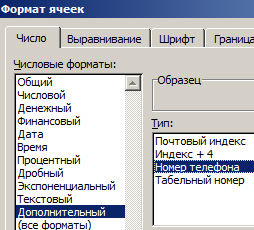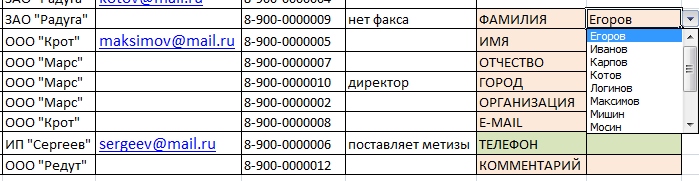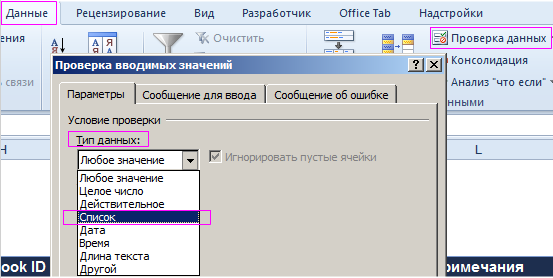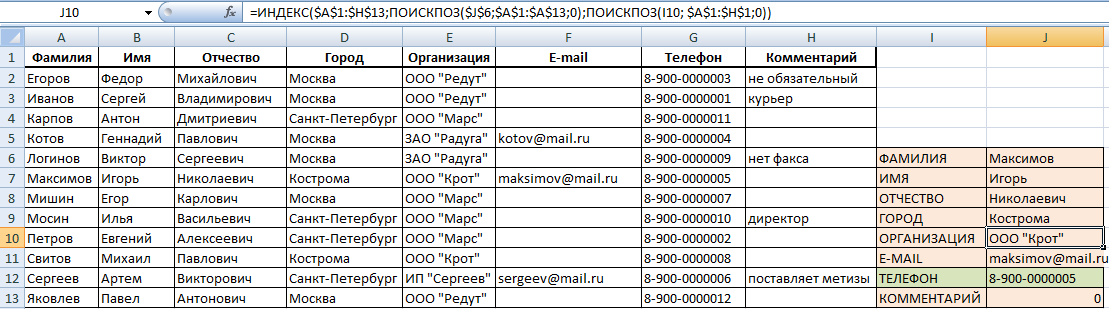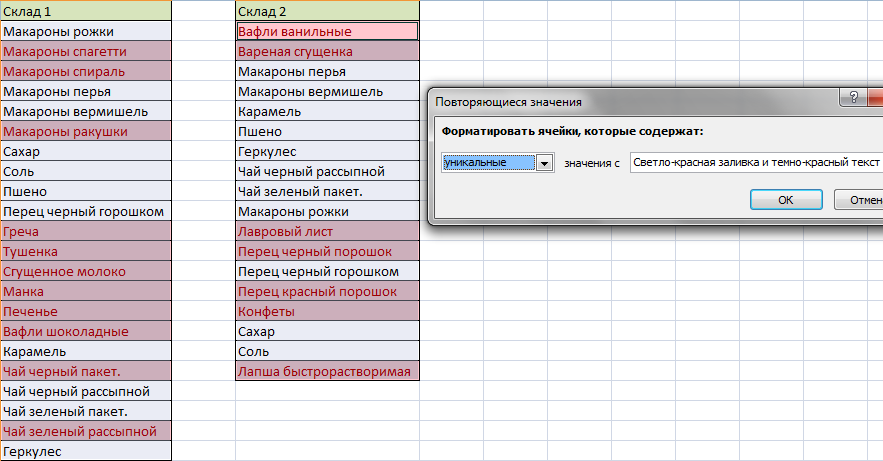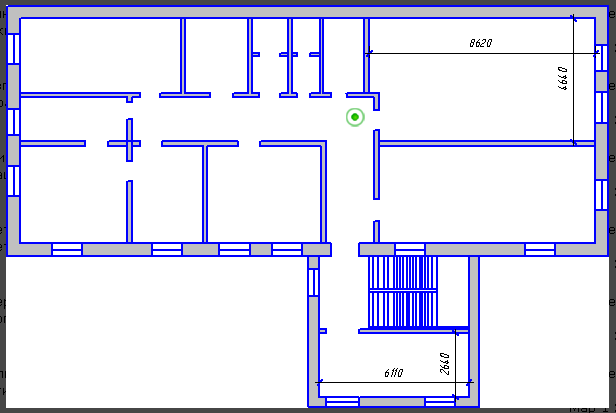Как сделать телефонную базу
Телефонный справочник в Excel готовый шаблон скачать
Excel удобно использовать для создания телефонных справочников. Причем информация не просто надежно хранится там, но и ее всегда может использоваться для выполнения различных манипуляций, сопоставления с другими списками и т.п.
Чтобы впоследствии справочник стал действительно полезным массивом, нужно правильно его создать.
Шаблон телефонного справочника
Как сделать справочник в Excel? Для создания телефонного справочника нужны, минимум, два столбца: имя человека или организации и, собственно, номер телефона. Но можно сразу сделать список более информативным, добавив дополнительные строки.
Шаблон готов. Шапка может быть другой, какие-то столбцы должны быть добавлены, какие-то исключены. Осталось только заполнить справочник информацией.
Дополнительно можно провести еще одну манипуляцию: определить формат ячеек. По умолчанию формат каждой ячейки значится как ОБЩИЙ. Можно оставить все как есть, но для столбца с номером телефона можно задать специальный формат. Для этого надо выделить ячейки из этого столбца, правой кнопкой вызвать меню, выбрать ФОРМАТ ЯЧЕЕК.
Среди предоставленных вариантов выбрать ДОПОЛНИТЕЛЬНЫЙ. Справа откроется мини-список, среди которых можно будет выбрать НОМЕР ТЕЛЕФОНА.
Как пользоваться справочником
Любой справочник нужен для того, чтобы по одному критерию можно было легко узнать остальные. Так, в телефонном справочнике мы можем ввести необходимую фамилию и узнать номер телефона этого человека. В Excel сделать это помогают функции ИНДЕКС и ПОИСКПОЗ.
Имеем небольшой справочник. В действительности, в фирмах обычно более длинные списки, поэтому и искать в них информацию вручную сложно. Составим заготовку, в которой будет значиться вся информация. А появляться она будет по заданному критерию – фамилия, поэтому сделаем этот пункт в виде выпадающего списка (ДАННЫЕ – ПРОВЕРКА ДАННЫХ – ТИП ДАННЫХ – СПИСОК).
Нужно сделать так, чтобы при выборе какой-то фамилии, в остальных ячейках автоматически проставлялись соответствующие данные. Ячейки с телефоном выделили зеленым, потому что это самая важная информация.
В ячейку J6 (там, где ИМЯ) вводим команду =ИНДЕКС и начинаем заполнять аргументы.
Получили следующее. Формула универсальна, ее можно протянуть и на остальные строки в заготовке. Теперь, при выборе фамилии, будет выпадать вся остальная информация. В том числе и номер телефона.
Получается, что команда ИНДЕКС при задании критерия из массива, выдает нам номер его строки и столбца. Но т.к. критерий плавающий, и мы постоянно будем менять фамилии, чтобы узнавать номера телефонов людей, мы дополнительно воспользовались функцией ПОИСКПОЗ. Она помогает искать позиции нужных нам строки и столбца.
Как сопоставить два списка в Excel
Работа со списками в Excel подразумевает их сопоставление. Т.е. сравнивание данных, нахождение одинаковых или уникальных позиций. Попробуем для примера сопоставить два простых списка.
Имеется информация по двум складам. Задача: проверить, каких позиций нет на том и другом складе, чтобы в будущем сделать заказ и довезти недостающие продукты.
Выделим оба списка (без шапок) с помощью клавиши CTRL. Свободное место между списками (т.е. столбец B) нам не нужно. Затем на вкладке ГЛАВНАЯ выбираем УСЛОВНОЕ ФОРМАТИРОВАНИЕ – ПРАВИЛА ВЫДЕЛЕНИЯ ЯЧЕЕК – ПОВТОРЯЮЩИЕСЯ ЗНАЧЕНИЯ.
Появится небольшое окно, где можно выбрать, чтобы команда показывала повторяющиеся или уникальные значения. Выберем УНИКАЛЬНЫЕ. Они подсветятся цветом, который можно выбрать справа. У нас это красный.
Теперь можно скопировать все красные ячейки из левого столбца и добавить их в правый и наоборот. Получатся два равнозначных списка.
Как сделать телефонную базу
Задание:
Составить простой телефонный справочник в виде обычного списка телефонов с указанием для каждого телефона номера, имени абонента, его адреса и его категории (друзья, родственники, мастерские, магазины и т.д.).
Шаг 1. Начало работы с Microsoft Access
Рис. 1. Запуск MS Access через главное меню
Укажите в открывшемся диалоговом окне, что вы хотите создать новую базу данных (см. рис. 2). Если подобное диалоговое окно вам предложено не было, то вызовите его, дав команду меню «Файл > Создать»
Рис. 2. Создание новой базы данных
Вам будет предложено задать имя файла создаваемой базы данных (выберите свой каталог и укажите имя файла, например, telephone ).
Обратите внимание, что в MS Access, имя файла задается ДО создания новой базы, а не ПОСЛЕ того, как вся работа проделана и остается только сохранить результат (как, например, в MS Word или Excel). Сделано это из соображений обеспечения сохранности данных. Все изменения, вносимые в базу данных, сразу же отображаются и в ее файлах (а поэтому программе с самого начала надо знать их имена). Таким образом, сводится к минимуму риск потери важных данных даже при непредвиденных сбоях (например таких, как отключение электропитания).
Перед вами откроется окно «База данных» (см. рис. 3). Это окно является исходным элементом управления Microsoft Access.
Рис. 3. Окно «База данных»
Шаг 2. Создание таблиц базы данных
Рис. 4. Окно проектирования структуры таблицы
В верхней части окна находится создаваемый или модифицируемый макет таблицы, который представляет собой список полей с указанием имени поля, типа данных и описания (необязательный параметр).
В столбце «Имя поля» набирается произвольное имя поля, а в следующем столбце («Тип данных») указывается тип для этого поля. Тип данных можно выбрать из раскрывающегося списка.
Обратите внимание, что кнопка раскрывающегося списка с типами данных является скрытым элементом управления. Она появляется лишь только после выбора соответствующего поля бланка. Надо иметь в виду, что в Microsoft Access очень много таких скрытых элементов, которые не отображаются, пока ввод данных не начат. При изучении программы рекомендуется специально «прощелкивать» пустые поля бланков в поисках скрытых элементов.
В нижней части окна задаются индивидуальные свойства для каждого поля. Наборы свойств могут различаться, их состав определяется указанным типом данных поля. При необходимости вы можете изменять значения свойств (в рамках допустимого для выбранного типа данных).
| Имя поля | Описание | Длина |
| Номер | Номер телефона | 12 |
| Имя | Имя абонента | 25 |
| Адрес | Адрес абонента | 40 |
| Код_категории | Категория абонента | 2 |
Укажите наличие ключевого поля (в нашем примере поле «Номер»). Это можно сделать через контекстное меню (нажав правой кнопкой мыши на строке соответствующего поля и выбрав пункт «Ключевое поле» выпавшего меню), дав команду меню «Правка > Ключевое поле» или нажав на кнопку панели инструментов Microsoft Access.
О том, что поле задано ключевым, свидетельствует значок ключа рядом с именем поля в окне проектирования структуры таблицы (см. рис. 4).
Сохраните в текущей базе данных созданную таблицу. Сделать это можно с помощью команды меню «Файл > Сохранить» или с помощью кнопки панели инструментов Microsoft Access. Укажите имя сохраняемой таблицы: «ТЕЛЕФОНЫ».
| Имя поля | Описание | Длина |
| Код | Код_категории | 2 |
| Наименование | Наименование категории | 12 |
Шаг 3. Настройка связей между таблицами
В структуре нашей базы данных уже есть две таблицы. Однако, они пока существуют независимо и наша цель сделать так, чтобы в таблице «ТЕЛЕФОНЫ» вместо кодов категорий абонентов подставлялись их полные наименования из таблицы «КАТЕГОРИИ». Для этого необходимо настроить подстановочные параметры поля «Код_категории», а также задать параметры связей между таблицами.
Рис. 5. Диалоговое окно мастера подстановок
После нажатия кнопки «Готово» вам будет выдано предупреждение о необходимости сохранить таблицу. Согласитесь с этим.
Закройте окно проектирования таблицы «ТЕЛЕФОНЫ».
Настроим параметры связи между таблицами. Связь уже была создана (в процессе настройки подстановочного поля), но для обеспечения целостности данных требуется ее дополнительная настройка.
Откройте окно «Схема данных» (см. рис. 6). Для этого надо нажать кнопку на панели инструментов Microsoft Access или выбрать пункт меню «Сервис > Схема данных».
Рис. 6. Окно «Схема данных». Показано также окно добавления таблиц.
При первом обращении к окну «Схема данных» вам сразу будет предложено и окно добавления новых таблиц (показано на рис. 6). В дальнейшем это окно можно будет вызвать через контекстное меню окна схемы данных, пункт меню «Связи > Добавить таблицу» или кнопку панели инструментов.
Добавьте в схему данных таблицы «ТЕЛЕФОНЫ» и «КАТЕГОРИИ». Закройте окно добавления таблиц.
В окне «Схема данных» отображаются окошки со списками полей выбранных таблиц. Связи между полями отображаются в виде линий. При необходимости, здесь же можно и создавать новые связи между полями. Это делается перетаскиванием мышью имени одного поля на имя другого поля. Между данными полями устанавливается связь и сразу же предлагается настроить ее параметры. Удалить связь можно выделив ее мышью и нажав клавишу DEL на клавиатуре (или дав команду меню «Правка > Удалить»). Таким же образом удаляются и лишние таблицы из окна схемы данных.
Откройте окно «Изменение связей» для настраиваемой связи (см. рис. 7). Это можно сделать через контекстное меню линии связи или выделив линию связи щелчком мыши и дав команду меню «Связи > Изменить связь».
Рис. 7. Окно «Изменение связей»
Установите флажок «Обеспечение целостности данных». Можно также согласиться на каскадное обновление и удаление связанных полей, однако для нашей базы данных это не является необходимым. Дайте подтверждение на изменение связей (нажмите кнопку «ОК»).
Включение флажка «Обеспечение целостности данных» позволяет защититься от случаев удаления записей из одной таблицы, при которых связанные с ними данные других полей окажутся без связи. Чтобы условие целостности могло существовать, поле основной таблицы должно обязательно быть ключевым, и оба поля должны иметь одинаковый тип. Флажки «каскадное обновление связанных полей» и «каскадное удаление связанных полей» обеспечивают одновременное обновление или удаление данных во всех подчиненных таблицах при их изменении в главной таблице.
Обратите также внимание, что концы линии связи в окне схемы данных после включения флажка обеспечения целостности данных помечены знаками «1» и «бесконечность». Это означает, что в качестве значений поля из связанной таблицы могут выступать только значения из соответствующего поля основной таблицы и каждое значение из поля основной таблицы может много раз встречаться в поле связанной таблицы (связь «один ко многим»).
Шаг 4. Заполнение базы данных информацией
Заполнение нашей базы данных начнем с таблицы «КАТЕГОРИИ», так как данные этой таблицы будут в дальнейшем использоваться при заполнении таблицы «ТЕЛЕФОНЫ».
Откройте таблицу «КАТЕГОРИИ». Это можно сделать, дважды щелкнув мышью по значку таблицы в окне «База данных» или выделив этот значок и нажав на кнопку «Открыть» указанного окна. Мышью задайте размеры окна таблицы, а также размеры отдельных полей. Заполните таблицу следующим образом:
Рис. 8. Окно таблицы «КАТЕГОРИИ»
Откройте таблицу «ТЕЛЕФОНЫ», заполните ее приведенными ниже данными:
| Номер | Имя | Адрес | Категория |
| 45-14-15 | Петр Иванович | Улица Большая, 1 | Родственники |
| 31-98-16 | Дядя Коля | Переулок Маленький, 15 | Родственники |
| 18-42-51 | Марина | Центральный Проспект, 21 | Друзья |
| 23-15-48 | Ремонт телевизоров | Переулок Мастеров, 5 | Мастерские |
| 92-15-30 | Цветочный магазин | Улица Фиалковая, 28 | Магазины |
| 77-12-53 | Андрей | Аллея Звезд, 4 | Друзья |
| 51-12-43 | Тетя Света | Улица Родная, 8 | Родственники |
Обратите внимание, что данные в таблицах хранятся в неупорядоченном виде. Новые записи всегда добавляются в конец таблицы (пустая строка, помеченная звездочкой). Возможностей добавления записей между существующими записями не предусмотрено.
Удалить запись можно, выделив соответствующую строку таблицы и вызвав контекстное меню, либо через пункт меню «Правка > Удалить запись» или кнопку панели инструментов. Следует иметь в виду, что после удаления записи физически не удаляются из файлов базы данных, а лишь помечаются как удаленные и в процессе работы с базой не учитываются. Физическое удаление происходит лишь после выполнения команды меню «Сервис > Служебные программы > Сжать и восстановить базу данных».
Шаг 5. Выполнение простейших запросов
Предположим, что для повседневной работы с телефонным справочником нам не требуется вся информация из базы данных. В частности, более удобным представляется вариант работы с таблицей, в которой представлено лишь три поля из таблицы «ТЕЛЕФОНЫ»: Имя, Номер, Категория. Предоставим пользователю возможность работы с такой таблицей. Сделать это можно с помощью запросов.
Откройте окно «База данных» и переключитесь на вкладку объектов «Запросы». Выберите создание запроса в режиме конструктора. Вам будет предложено добавить таблицы. Сделайте это и закройте окно добавления таблиц. Перед вами откроется бланк запроса по образцу (см. рис. 9)
Рис. 9. Бланк запроса по образцу
Бланк запроса по образцу состоит из двух частей. В верхней части расположены списки полей тех таблиц, на основе которых основывается запрос. Нижняя часть содержит таблицу, которая определяет структуру запроса, т.е. структуру результирующей таблицы, в которой будут содержаться данные, полученные по результатам запроса.
Строка «Поле», как правило, заполняется перетаскиванием названий полей из таблиц в верхней части бланка, остальные поля заполняются автоматически или выбором необходимых значений из списка.
Перетащите поля «Имя», «Номер» и «Код_категории» в формируемую таблицу. Укажите также параметр «Сортировка» (по возрастанию) для поля «Код_категории». Это обеспечит группировку отображаемых записей по категориям. Сохраните составленный запрос (назовите, например, «Телефоны без адресов») и закройте бланк запросов по образцу. Чтобы посмотреть результаты работы запроса, откройте его, сделав двойной щелчок по соответствующей записи в окне «База данных».
Составим теперь запрос, который из всего списка телефонного справочника показывает только телефоны друзей. Запустите создание запроса в режиме конструктора и заполните бланк запроса по образцу согласно приведенному ниже примеру:
Рис. 10. Составление запроса «Телефоны друзей»
Сохраните запрос под именем «Телефоны друзей», закройте бланк запросов по образцу и посмотрите результаты выполнения запроса.
Вернитесь в режим конструктора запросов и попробуйте вернуть на место флажок «Вывод на экран» для поля «Код_категории». Как изменился результат выполнения запроса?
Рассмотренный выше запрос несложно модифицировать в запрос с параметром, который позволит просматривать телефоны не только друзей, но и любых других категорий абонентов. В поле «Условие отбора» вместо значения «ДР» укажите (именно так, без кавычек и в квадратных скобках): [Введите код категории]. Запустите запрос на выполнение и протеституйте его.
Шаг 6. Формы и отчеты
Формы служат для упрощения операций ввода и изменения данных в таблицах, просмотра на экране результатов работы запросов. Отчеты, в свою очередь, служат для создания печатных документов, которые содержат информацию из базовых или результирующих таблиц.
После выполнения работы мастера, перед вами сразу откроется созданная форма, с которой уже можно работать. Внесем, однако, в макет формы некоторые изменения. Добавим заголовок формы и примечания.
Рис. 11. Макет формы «Телефоны». Добавление заголовка.
Раздвиньте с помощью мыши область заголовка формы, добавьте в заголовок элемент «Надпись», введите туда текст «Телефонный справочник», укажите желаемые параметры текста (шрифт, размер, цвет и т.п.). Аналогичным образом оформите и примечанеи формы. Введите туда свое имя (как автора базы данных), год создания базы данных или аналогичную информацию.
Сохраните и закройте макет формы. Откройте форму в обычном режиме. Если вы все правильно сделали, то у вас должно получиться примерно следующее:
Рис. 12. Форма «Телефоны».
Аналогично прошлому примеру, задайте заголовок и подпись формы. Созданная вами форма должна иметь примерно следующий вид:
Рис. 13. Форма «Телефоны друзей».
Если есть необходимость внести какие-либо изменения в созданный отчет (например, скорректировать заголовок), то откройте отчет в режиме конструктора и сделайте это. В результате у вас должен получиться документ, аналогичный представленному на рис. 14. Обратите также внимание на подпись документа, расположенную внизу страницы.
Рис. 14. Отчет «Телефоны друзей».
Шаг 7. Итоги и выводы
Итак, вы закончили выполнять данное упражнение. Здесь вы познакомились с основными объектами Microsot Access (таблицы, запросы, формы, отчеты), режимами работы с базами данных (проектирование и разработка, эксплуатация), инструментальными средствами Microsoft Access (мастеры, конструкторы и т.п.). В данном упражнении достаточно подробно рассмотрены все основные этапы работы с Microsoft Access. Используйте эти материалы и при выполнении других заданий, создании баз данных в Microsoft Access.
Корпоративный телефонный справочник с картой
Всем привет! Хочу поделиться корпоративным телефонным справочником с картой офиса. Удобен для ориентирования в большой организации. Особенно будет полезен новым сотрудникам, которые еще не запомнили кто из коллег где сидит.
Источником контактов для справочника служит Active Directory, контакты из которой импортируются в базу MySQL, в дальнейшем справочик оперирует с базой MySQL.
Внутри справочника контакты делятся на два типа:
Импортированные контакты нельзя редактировать, их можно только скрывать из списка и указывать расположение на карте. Все изменения нужно производить в AD, после чего провести повторную синхронизацию, при которой будут добавлены новые и обновлены существующие записи.
Карты хранятся в файлах templ/map4.png
Поиск сотрудника на карте:
Демо (на бесплатном хостинге может отвалиться в любой момент): http://pfzim.rf.gd/pb/
Логин: admin
Пароль: admin
P.S. Интересно услышать замечания и подсказки по улучшению дизайна и кода
Ой, у вас баннер убежал!
Редакторский дайджест
Присылаем лучшие статьи раз в месяц
Скоро на этот адрес придет письмо. Подтвердите подписку, если всё в силе.
Похожие публикации
Пентест Active Directory. Часть 1
Разворачиваем Active Directory всеми возможными методами
Проблема конфиденциальности данных в Active Directory
Заказы
AdBlock похитил этот баннер, но баннеры не зубы — отрастут
Минуточку внимания
Комментарии 31
Добавил пробное подключение к Парсеку в dev ветке.
Нужно отредактировать настройки подключения в inc.acs.php и составить SQL запрос. Сейчас там выборка по внутреннему id пользователя Парсека. Надо переделать на поиск по имени и фамилии.
У меня сейчас нет под рукой Парсека, чтобы протестировать данный функционал.
По клику на номере телефона появится всплывающее сообщение с информацией о присутствии.
Идея отличная, особенно если помещений много и где-то есть база с точным расположением сотрудников.
Я в своё время делал приложение для Android — в него подгружалась адресная книга (сотовый + стационарный телефоны) и при входящих/исходящих вызовах на экране отображалась мини-карточка сотрудника (ФИО + должность). Очень помогает в случае, когда тебе может позвонить почти кто угодно. И сразу понятно откуда звонок — по работе или просто кто-то со стороны.
Похожее решение было предложено тут, смотрели?
Просто у них есть решение корп. портал и оно довольно широко используется (минимум в трёх конторах, с которыми я работал, оно было и это были IT-компании).
Выглядит вот так:
все необходимые данные уже есть в БД, если интегрировать схему расположения, будет очень полезно.
С одной стороны — как и у других представленных ранее проектов — вау, круто.
Но с другой — это плохо масштабируемо и вряд ли может быть повторно быть использовано. Мало того что у всех по разному в ldap живут данные, так и хочется в свою систему как-то интегрировать ваше решение, а не делать еще один корпоративный ресурс, о котором коллектив скажет «вау, круто, до свидания».
Сделал бы приложение, которое принимает определенный формат данных на вход для отображения данных. Данные сохраняются в приложении. В этот формат данные можно сконвертить и из ldap, и других систем. Получать данные и конвертить можно и по запросу или регулярным обновлением.
Затем разделил бы управление данными и отображение этих данных. Отображение данных можно и в рамках приложения и встраивать в виде виджета в сторонние веб-приложения, а код один и тот же в обоих случаях.
Еще у контакта задавать что-то типа room (помещения), на картинке отмечать прямоугольник этого помещения, и при отображении контакт сразу показывать в пределах этого помещения, ведь в целом необязательно знать где конкретно сидит контакт, главное найти нужную комнату. Хотя можно сделать список рабочих мест и уже их разметить на картинке-схеме, а у контакта указать рабочее место. А можно и скомбинировать ))